4uKey - Ein-Klick iPhone/iPad Entsperrer
Bildschirmsperre/Apple ID/MDM/Bildschirmzeit Passcode sofort entsperren
Einfacher iPhone/iPad Entsperrer
iPhone Passcode sofort entsperren
In der heutigen Zeit ist es schwerer denn je, konzentriert zu bleiben – besonders mit dem Smartphone in der Hand. Soziale Medien und Nachrichtenportale machen es leicht, stundenlang am iPhone zu hängen. Egal, ob Sie studieren, Ihre Kinder vor ungeeigneten Inhalten schützen oder einfach das ständige Scrollen stoppen möchten – eine Website zu blockieren kann Ihnen helfen, wieder die Kontrolle zu übernehmen.
In diesem Artikel zeigen wir Ihnen, wie Sie Webseiten auf dem iPhone blockieren können – mit integrierten Einstellungen sowie Drittanbieter-Methoden.
Die Bildschirmzeit ist eine integrierte Funktion auf allen iPhones und iPads. Sie hilft Ihnen, Ihre Nutzungszeit zu verwalten und den Zugriff auf unerwünschte Inhalte zu sperren. Es ist die einfachste Methode, um eine Website auf dem iPhone zu blockieren.
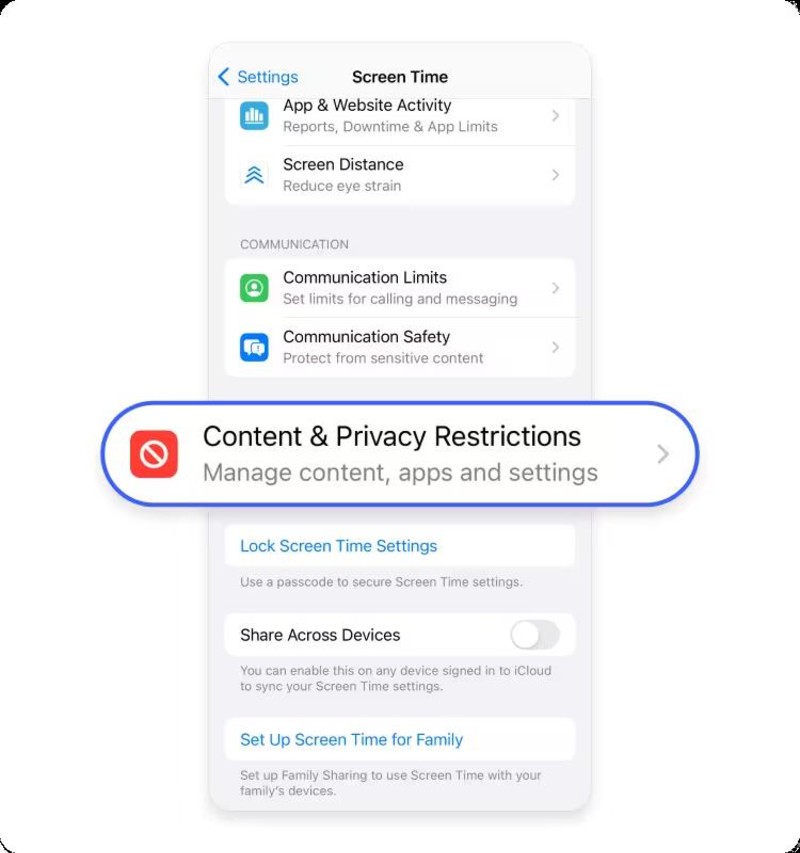

Wählen Sie die Option, die Ihren Anforderungen entspricht.


Die Bildschirmzeit ist nützlich – aber nicht jeder möchte sie verwenden. Vielleicht erinnern Sie sich nicht mehr an den Code oder suchen nach einer flexibleren Lösung. Hier finden Sie weitere Möglichkeiten, um Webseiten auf dem iPhone zu blockieren.
Wenn Sie Webseiten ohne Bildschirmzeit blockieren möchten, ist eine spezielle App eine der effektivsten Methoden. BlockSite ist eine beliebte App für iPhone-Nutzer und ermöglicht es Ihnen, sowohl Websites als auch Apps einfach zu sperren.
So nutzen Sie BlockSite auf dem iPhone:

Kinderschutz-Apps machen es leicht, den Internetzugang Ihrer Kinder zu verwalten. Sie können individuelle Blacklists oder Whitelists erstellen, Webseiten nach Kategorie sperren (mit rund 30 Optionen) und den Browserverlauf einsehen.
So blockieren Sie eine Website auf dem iPhone:

Wenn Sie keine Bildschirmzeit verwenden möchten, können Sie Webseiten auch direkt über Ihren WLAN-Router blockieren. Diese Methode sperrt Seiten für alle Geräte, die mit Ihrem Heimnetzwerk verbunden sind. Die meisten Router verfügen über eine integrierte Firewall oder Filterfunktion.
So blockieren Sie Websites auf dem iPhone ohne Bildschirmzeit über den Router:

Wenn Sie mit dem iPhone über WLAN verbunden sind, können Sie durch Änderung der DNS-Einstellungen Webseiten blockieren – ganz ohne zusätzliche App. DNS (Domain Name System) hilft Ihrem Gerät dabei, Websites zu finden. Durch spezielle DNS-Dienste können Sie gefährliche, ablenkende oder nicht jugendfreie Inhalte blockieren.
So funktioniert es:

Wenn Sie Ihren Bildschirmzeit-Code vergessen haben, können Sie keine Einschränkungen mehr bearbeiten oder blockierte Websites entfernen. Das ist besonders ärgerlich, wenn Sie Einstellungen für sich selbst oder Ihr Kind anpassen möchten.
Zum Glück gibt es eine einfache Lösung: Tenorshare 4uKey ist ein zuverlässiges Tool, mit dem Sie den Bildschirmzeit-Code sicher und schnell entfernen können. Es funktioniert mit allen aktuellen iPhones und löscht dabei keine persönlichen Daten. Auch ohne technisches Vorwissen ist die Anwendung durch die Schritt-für-Schritt-Anleitung ganz einfach.
Laden Sie Tenorshare 4uKey kostenlos herunter und installieren Sie das Programm auf Ihrem Computer. Klicken Sie auf „Bildschirmzeit-Code entfernen“, um den Vorgang zu starten.

Verbinden Sie Ihr iPhone über ein USB-Kabel mit dem Computer und tippen Sie auf „Diesem Computer vertrauen“. Klicken Sie dann auf „Starten“.

Wenn „Mein iPhone suchen“ aktiviert ist, müssen Sie diese Funktion zunächst ausschalten.
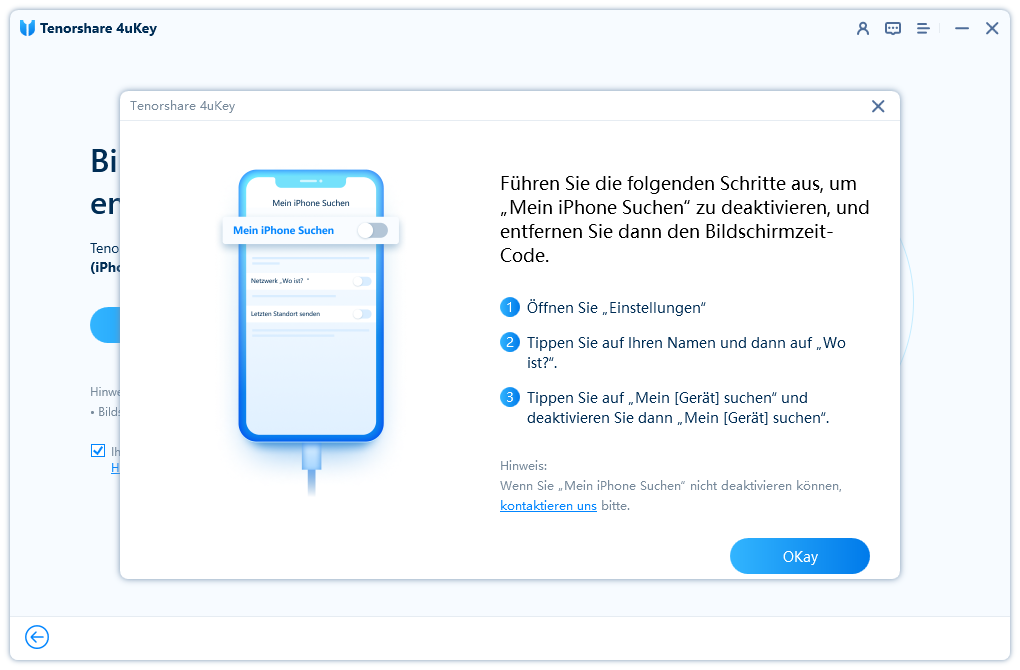
Ein Fortschrittsbalken zeigt den Entfernungsprozess des Codes an. Bitte warten Sie, bis der Vorgang abgeschlossen ist.
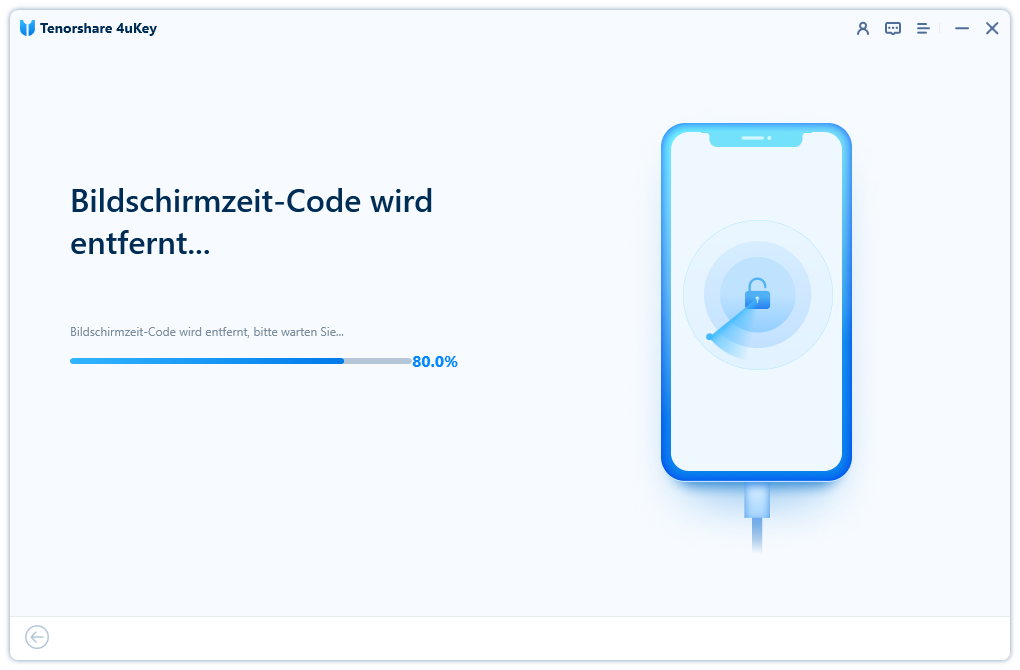
Der Bildschirmzeit-Code wurde erfolgreich entfernt. Nun können Sie alle Einschränkungen auf Ihrem iPhone oder iPad wieder uneingeschränkt verwalten.
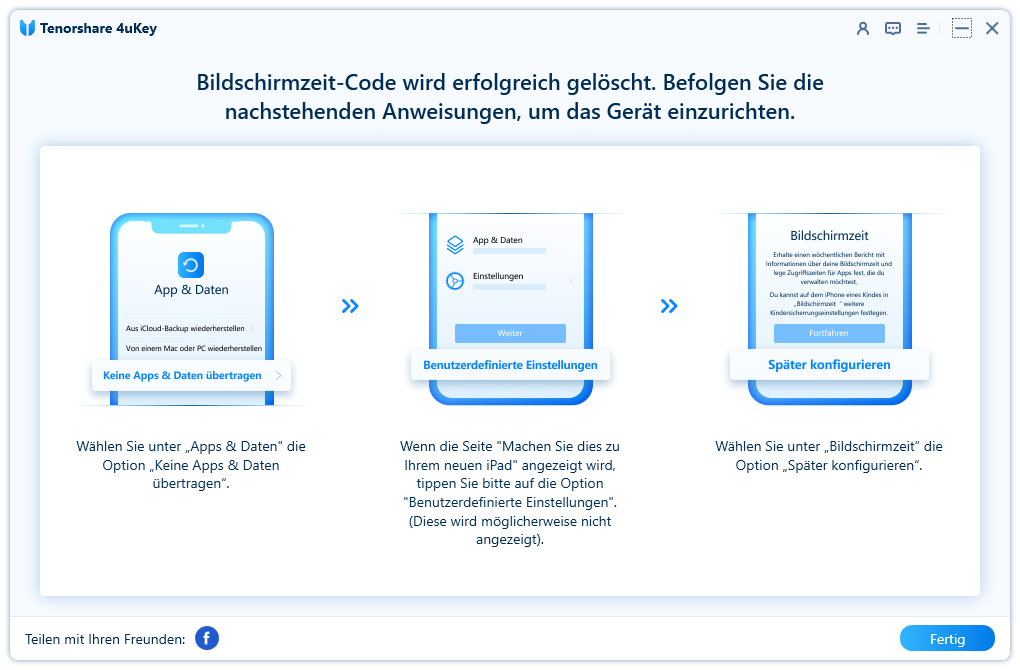
Das Blockieren von Webseiten auf dem iPhone hilft Ihnen dabei, konzentriert zu bleiben, Ihre Kinder vor ungeeigneten Inhalten zu schützen oder einfach Zeitverschwendung zu vermeiden. Egal ob Sie Webseiten über Screen Time, eine Drittanbieter-App oder per DNS-Filter blockieren – es gibt viele effektive Möglichkeiten, wie Sie auf dem iPhone Websites blockieren können.
Und falls Sie den Bildschirmzeit-Code vergessen haben und nicht mehr auf die Einstellungen zugreifen können, ist Tenorshare 4uKey die einfachste Lösung – ganz ohne Datenverlust auf Ihrem iPhone.
dann schreiben Sie Ihre Bewertung
Von Lukas Hofmann
2026-01-05 / iPhone entsperren
Jetzt bewerten!